ร้อน

AnyRec Video Converter
เปลี่ยนอัตราส่วนภาพวิดีโอด้วยโปรไฟล์หลายรายการ
ดาวน์โหลดอย่างปลอดภัย
เปลี่ยนอัตราส่วนภาพวิดีโอ Amazon Prime: ทั้งหมดที่คุณต้องการรู้
- อัตราส่วนภาพวิดีโอ Amazon Prime มาตรฐานคือเท่าใด: 4:3, 1.66:1, 16:9, 1.85:1, 2:1, 2.20:1, 2.35:1, 2.39:1, 2.40:1
- วิธีเปลี่ยนอัตราส่วนภาพบน Prime: ไปที่การตั้งค่า Amazon จากนั้นเปลี่ยนอัตราส่วนภาพและความละเอียด
- วิธีแก้ไขอัตราส่วนภาพที่ไม่ถูกต้องของวิดีโอ Prime: เลือกอัตราส่วนภาพหลายอัตราส่วนด้วย AnyRec Video Converter (ดาวน์โหลดฟรีด้านล่าง) หรือใช้ VLC เป็นเครื่องเล่นสำรอง
100% ปลอดภัย
100% ปลอดภัย
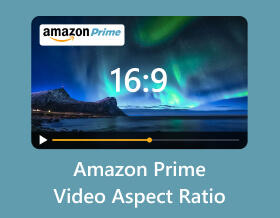
Amazon เป็นบริการสตรีมมิ่งที่ให้บริการภาพยนตร์และละครโทรทัศน์เพื่อความบันเทิง ด้วยแพลตฟอร์มที่โดดเด่น ผู้คนจึงสามารถเพลิดเพลินกับการรับชมวิดีโอ Amazon Prime ในอัตราส่วนที่เหมาะสมบนสมาร์ททีวี เช่น Hisense, Samsung, Sharp และอื่นๆ น่าเสียดายที่มีการร้องเรียนหลายครั้งเกี่ยวกับภาพที่ถูกยืดและคำที่ถูกตัดออกไป ซึ่งทำให้ประสบการณ์นี้เสีย ในกรณีนี้ คุณจะได้เรียนรู้วิธีตั้งค่าหน้าจอขนาดเล็กของ Amazon บนทีวีของคุณและรายละเอียดที่จำเป็นอื่นๆ เพื่อรับชมภาพยนตร์ที่มีความละเอียดสูงต่อไป
รายการแนะนำ
อัตราส่วนภาพมาตรฐานของวิดีโอ Amazon Prime วิธีเปลี่ยนอัตราส่วนภาพวิดีโอ Amazon Prime วิธีแก้ไขวิดีโอ Amazon Prime ในอัตราส่วนภาพที่ไม่ถูกต้อง คำถามที่พบบ่อยเกี่ยวกับอัตราส่วนภาพของ Amazon Prime Videoอัตราส่วนภาพมาตรฐานของวิดีโอ Amazon Prime
อัตราส่วนภาพคืออะไร? เป็นภาพสัดส่วนที่เป็นอัตราส่วนความสูงและความกว้าง คั่นด้วยเครื่องหมายทวิภาค ความกว้างและความสูงได้รับการตั้งค่าเพื่อแสดงความกว้างของรูปแบบวิดีโอและวิธีที่สามารถติดตั้งเข้ากับหน้าจอการดูได้ เกี่ยวกับอัตราส่วนภาพของ Amazon Prime Video แพลตฟอร์มจะแนะนำการตั้งค่าที่ดีที่สุดเพื่อตั้งค่าบนอุปกรณ์ของคุณ
| ข้อกำหนดชั้นลอย | แสดงอัตราส่วนภาพ |
| SD ชั้นลอย | 4:3, 1.66:1, 16:9, 1.85:1, 2:1, 2.20:1, 2.35:1, 2.39:1, 2.40:1 |
| ชั้นลอยแบบ HD | 4:3, 1.66:1, 16:9, 1.85:1, 2:1, 2.20:1, 2.35:1, 2.39:1, 2.40:1 |
| ชั้นลอย 4K HDR | 4:3, 1.66:1, 16.9, 1.85:1, 2:1, 2.20:1, 2.35:1, 2.39:1, 2.40:1 |
| ชั้นลอย 4K UHD | 4:3, 1.66:1, 16:9, 1.85:1, 2:1, 2.20:1, 2.35:1, 2.39:1, 2.40:1 |
ต่อไปนี้คือการตั้งค่าอัตราส่วนกว้างยาวสำหรับวิดีโอบางรายการ:
- วิดีโอ SD ทั่วไป - 4:3
- วิดีโอความละเอียดสูง - 16:9
- การเผยแพร่จอไวด์สกรีนของสหราชอาณาจักรและสหรัฐอเมริกา - 1.85:1
- ฟิล์มมาตรฐาน 70 มม. - 2.20:1
- 35 มม. (1970) - 2.35:1
- 35 มม. (1970) - 2.39:1
- ภาพยนตร์ Blu-ray ฉายที่ 1920×800 - 2.40:1
วิธีเปลี่ยนอัตราส่วนภาพวิดีโอ Amazon Prime
หลังจากเรียนรู้อัตราส่วนภาพต่างๆ สำหรับวิดีโอ Amazon Prime แล้ว ก็สามารถเปลี่ยนอัตราส่วนได้ แต่นี่เป็นเพียงบางครั้งเท่านั้น โดยเฉพาะอย่างยิ่งหากอุปกรณ์ของคุณเป็นสมาร์ทโฟน แล็ปท็อป หรือสมาร์ททีวี สิ่งที่ดีคือมีอัตราส่วนกว้างยาวมาตรฐานต่ออุปกรณ์ และคุณเปลี่ยนแปลงได้โดยทำตามการสาธิตด้านล่าง:
ขั้นตอนที่ 1.เปิดแอป Amazon และไปที่เมนู "การตั้งค่า"
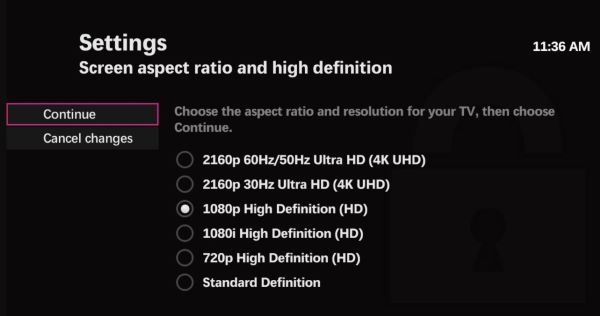
ขั้นตอนที่ 2.จากเมนู "วิดีโอ" คุณสามารถเปลี่ยนอัตราส่วนภาพที่ต้องการได้จากตัวเลือก "เปลี่ยนขนาด" คุณยังสามารถคลิกปุ่ม "ซูม" เพื่อให้วิดีโอพอดีกับหน้าจอได้
หรือคุณสามารถตรวจสอบอัตราส่วนภาพมาตรฐานเพื่อตั้งค่าบนอุปกรณ์ต่างๆ ได้:
- อัตราส่วน 4:3 เหมาะที่สุดสำหรับการออกอากาศ VHS และ SD
- 16:9 แบบเต็มหน้าจอบนทุกอุปกรณ์
- 10:9 สำหรับการเล่นมาตรฐาน
วิธีแก้ไขวิดีโอ Amazon Prime ในอัตราส่วนภาพที่ไม่ถูกต้อง
เมื่อพิจารณาอัตราส่วนภาพของ Amazon ที่แตกต่างกัน คุณยังคงต้องการความยาวคงที่สำหรับสมาร์ททีวีของคุณ เพื่อแก้ไขปัญหานี้ ต่อไปนี้เป็นวิธีแก้ปัญหาที่ดีที่สุดในการค้นหาอัตราส่วนภาพที่ดีที่สุดสำหรับภาพยนตร์
1. โปรแกรมแปลงวิดีโอ AnyRec
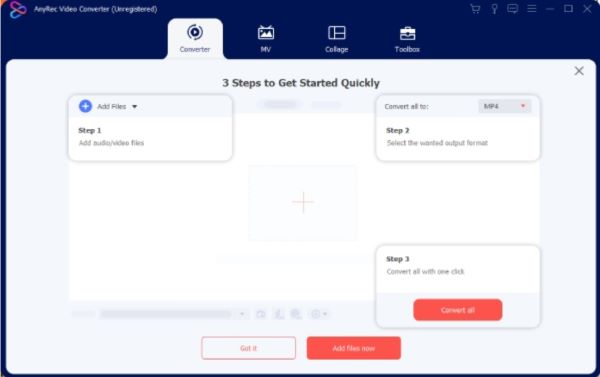
AnyRec Video Converter เป็นโปรแกรมตัดต่อวิดีโอระดับมืออาชีพพร้อมฟีเจอร์สำหรับวิดีโอทุกประเภท มันมีอินเทอร์เฟซที่ตรงไปตรงมาซึ่งคุณสามารถแก้ไขอัตราส่วนภาพ ฟิลเตอร์ เสียง และความละเอียดได้โดยไม่ชักช้า ขณะแก้ไข คุณสามารถเปลี่ยนการตั้งค่าเอาต์พุตได้ เช่น รูปแบบ คุณภาพ อัตราเฟรม บิตเรต ฯลฯ ในทางกลับกัน AnyRec เสนอการตั้งค่าล่วงหน้าสำหรับอุปกรณ์ต่าง ๆ ซึ่งช่วยให้วิดีโอเอาท์พุตสามารถเล่นบน Samsung, LG และอุปกรณ์อื่น ๆ . ทดลองใช้ฟรีโดยคลิกปุ่ม "ดาวน์โหลดฟรี"

มีเครื่องมือที่ใช้ AI เพื่อเปลี่ยนอัตราส่วนภาพของ Amazon Prime Video
รองรับไฟล์วิดีโอทุกรูปแบบ รวมถึง MP4, MKV, VOB, MOV, WMV ฯลฯ
แก้ไขวิดีโอด้วยการลบลายน้ำ การซิงค์เสียง และเพิ่มระดับเสียง
เปิดใช้งานเพื่อเปลี่ยนความละเอียดเป็น 720p, 1080p, 4K และ 8K ด้วยคุณภาพสูง
100% ปลอดภัย
100% ปลอดภัย
2. VLC Media Player
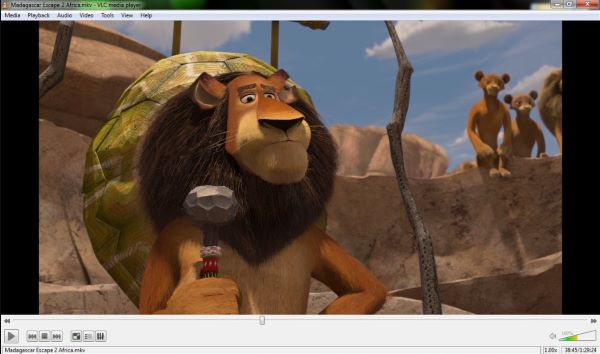
การรับชมภาพยนตร์เรื่องโปรดบน Amazon Prime Video อาจเป็นเรื่องที่น่าหงุดหงิดหากไม่มีอัตราส่วนภาพที่เหมาะสม แม้ว่าคุณจะไม่สามารถเชื่อมต่อ Amazon กับ VLC ได้โดยตรง แต่คุณสามารถดาวน์โหลดวิดีโอและเปิดด้วยเครื่องเล่นสื่อได้ VLC ขึ้นชื่อในเรื่องระบบโอเพ่นซอร์สฟรี ซึ่งรองรับรูปแบบยอดนิยมและไม่เหมือนใคร และคุณทำได้ ครอบตัดวิดีโอบน VLC เพื่อเปลี่ยนอัตราส่วนภาพ ในทางกลับกัน คุณต้องแปลงวิดีโอ Amazon เป็นรูปแบบมาตรฐาน และคุณสามารถรับชมวิดีโอเหล่านั้นด้วย VLC ได้โดยตรง
- อัตราส่วนภาพที่ปรับแต่งได้สำหรับวิดีโอใด ๆ
- ติดตั้งง่ายโดยไม่ต้องมีส่วนขยายเพิ่มเติม
- สร้างเพลย์ลิสต์เริ่มต้นพร้อมชื่อและบทต่างๆ
- ตัวแปลงวิดีโอในตัวพร้อมการกำหนดค่าเอาต์พุตขั้นสูง
คำถามที่พบบ่อยเกี่ยวกับอัตราส่วนภาพของ Amazon Prime Video
-
1. อัตราส่วนภาพเริ่มต้นใน Amazon Prime Video คืออะไร
อัตราส่วนภาพปกติของแพลตฟอร์มสตรีมมิ่งคือแบบเต็มหน้าจอ โดยเฉพาะอย่างยิ่งสำหรับภาพยนตร์และซีรีส์ทีวีใหม่ อย่างไรก็ตาม บางรายการสร้างขึ้นจากมาตรฐานทีวีแบบเก่า ดังนั้นคุณอาจเห็นบางรายการในอัตราส่วน 4:3 หรืออัตราส่วนภาพอื่นๆ
-
2. จะแก้ไขปัญหาอัตราส่วนภาพที่ไม่ถูกต้องของ Amazon Prime Video ได้อย่างไร
ตรวจสอบว่าแอปเป็นปัจจุบันในการตั้งค่าของสมาร์ททีวีของคุณหรือไม่ การอัปเดตซอฟต์แวร์ส่วนใหญ่อยู่ที่การตั้งค่าและการสนับสนุน การแก้ไขปัญหาอีกอย่างที่คุณสามารถทำได้คือเปลี่ยนไปใช้ชื่อเรื่องอื่น เนื่องจากวิดีโอบางรายการมีปัญหา โดยเฉพาะสำหรับการเช่าและการแสดงฟรี หากไม่มีการเปลี่ยนแปลงโปรดติดต่อฝ่ายบริการลูกค้า
-
3. ทำไมฉันจึงควรให้ Amazon ดูหนัง?
Prime Video มาพร้อมกับการเป็นสมาชิกของคุณ รายการยอดนิยมบางรายการสามารถดูได้ฟรีที่นี่ พร้อมการตั้งค่าเสียงและคำบรรยายที่ปรับแต่งได้ นอกจากนี้ยังมีการตั้งค่าความละเอียดและคุณภาพที่ปรับได้สำหรับการดาวน์โหลด นอกจากนี้ คุณยังสามารถรับชมการแข่งขันกีฬาสดบนอุปกรณ์ใดก็ได้ที่บ้าน
-
4. ความละเอียดที่ดีที่สุดสำหรับอัตราส่วนภาพ 16:9 ของ Amazon คืออะไร
ความละเอียดที่ดีที่สุดประการหนึ่งที่คุณสามารถใช้ร่วมกับอัตราส่วน 16:9 ได้คือ 4K หรือ 3840 พิกเซล x 2160 พิกเซล แต่หากสมาร์ททีวีของคุณไม่รองรับความละเอียด คุณสามารถปรับให้สูงที่สุดเท่าที่จะเป็นไปได้ โปรดจำไว้ว่าความละเอียดสูงสุดจะทำให้คุณประสบปัญหาในการโหลดช้าหากคุณมีการเชื่อมต่อที่ไม่เสถียร
-
5. จะเปลี่ยนคุณภาพของภาพของ Amazon Prime Video ได้อย่างไร?
เปิดแอปแล้วไปที่เมนูการตั้งค่า ไปที่ส่วน Steam และดาวน์โหลดเพื่อเลือกคุณภาพตามความต้องการของคุณ คลิกปุ่ม "ถามเสมอ" เพื่อการตั้งค่าที่ยืดหยุ่นเพื่อเลือกคุณภาพก่อนดาวน์โหลดวิดีโอ
100% ปลอดภัย
100% ปลอดภัย
